浏览器指纹模板
1、采集浏览器指纹模板
在花漾中采集浏览器指纹模板有两种途径,分别是采集本机的浏览器指纹信息,或者通过链接形式采集其它电脑的浏览器指纹信息。 请在花漾客户端中切换至“指纹库”主页签,点击“采集指纹模板”,即可唤醒指纹模板采集向导。
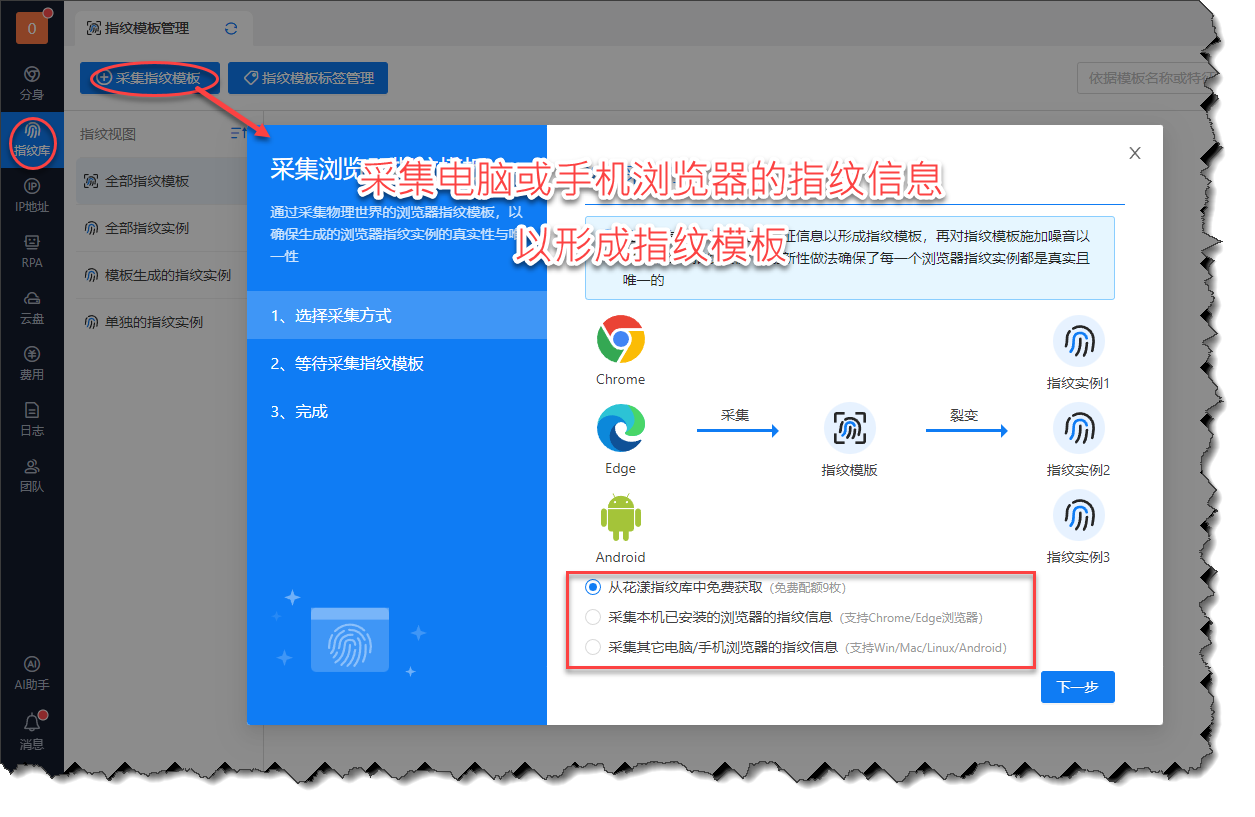
《采集指纹模板向导》
2、采集本机浏览器的指纹信息
目前花漾仅支持采集Chrome与Edge浏览器的指纹信息。当选择采集本机浏览器的指纹信息时,花漾客户端会自动寻找本机Chrome与Edge浏览器的安装位置,一旦寻找到后, 会以headless形式(暨不显示浏览器的窗口)启动这两个浏览器,执行相应的脚本,采集所有的指纹信息,并形成指纹模板。
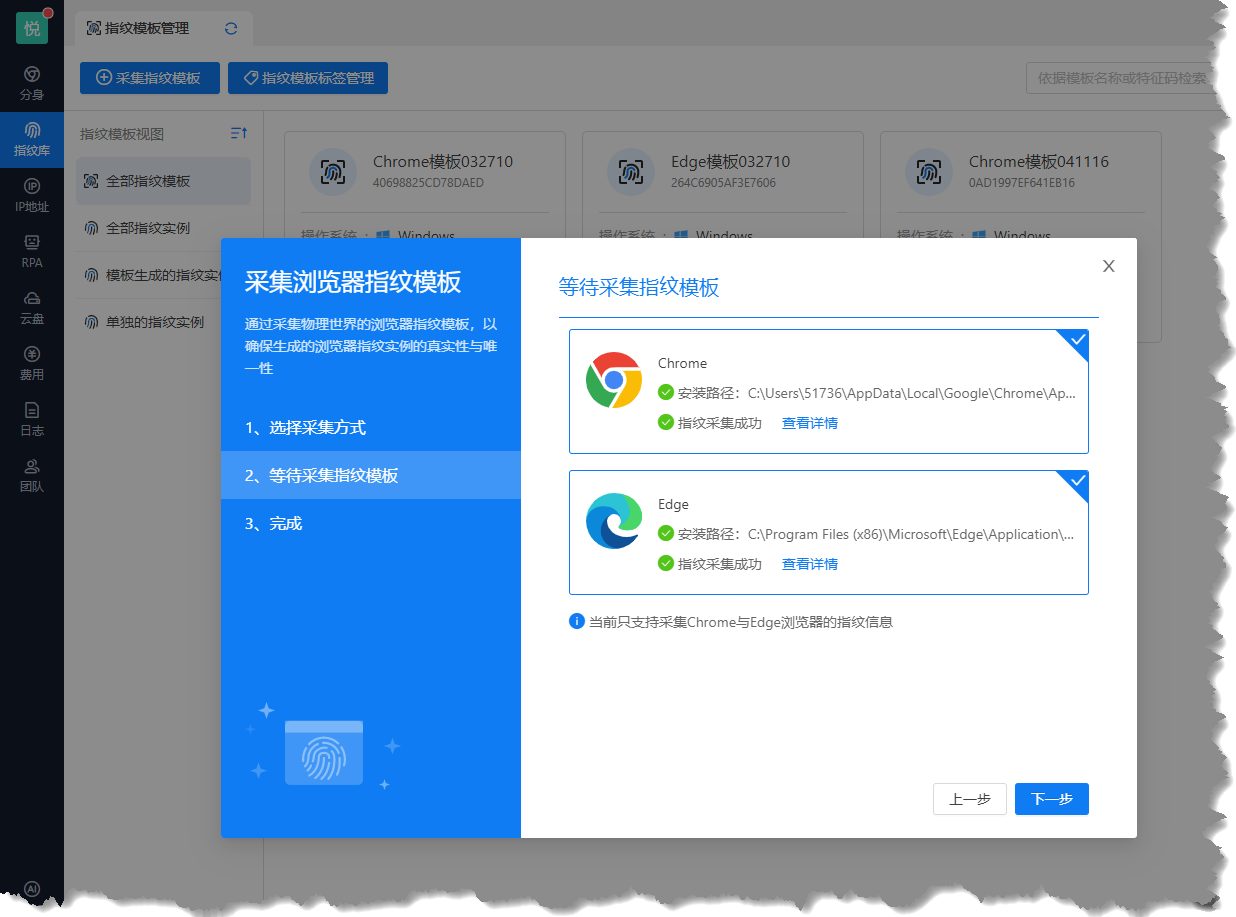
《采集本机浏览器的指纹信息》
3、采集其它电脑浏览器的指纹信息
您也可以采集其它电脑的浏览器指纹信息以形成指纹模板,但需要提醒您的是,为确保指纹信息模拟的真实性,我们建议您只采集相同操作系统的浏览器指纹信息。 举例,如果您的花漾客户端是Windows平台,建议您采集Windows操作系统之上的浏览器指纹信息; 反之,如果您的花漾客户端是Mac平台,建议您采集Mac上的浏览器的指纹信息。
采集其它电脑浏览器的指纹信息非常简单,花漾会为您生成一个指纹模板的采集链接:
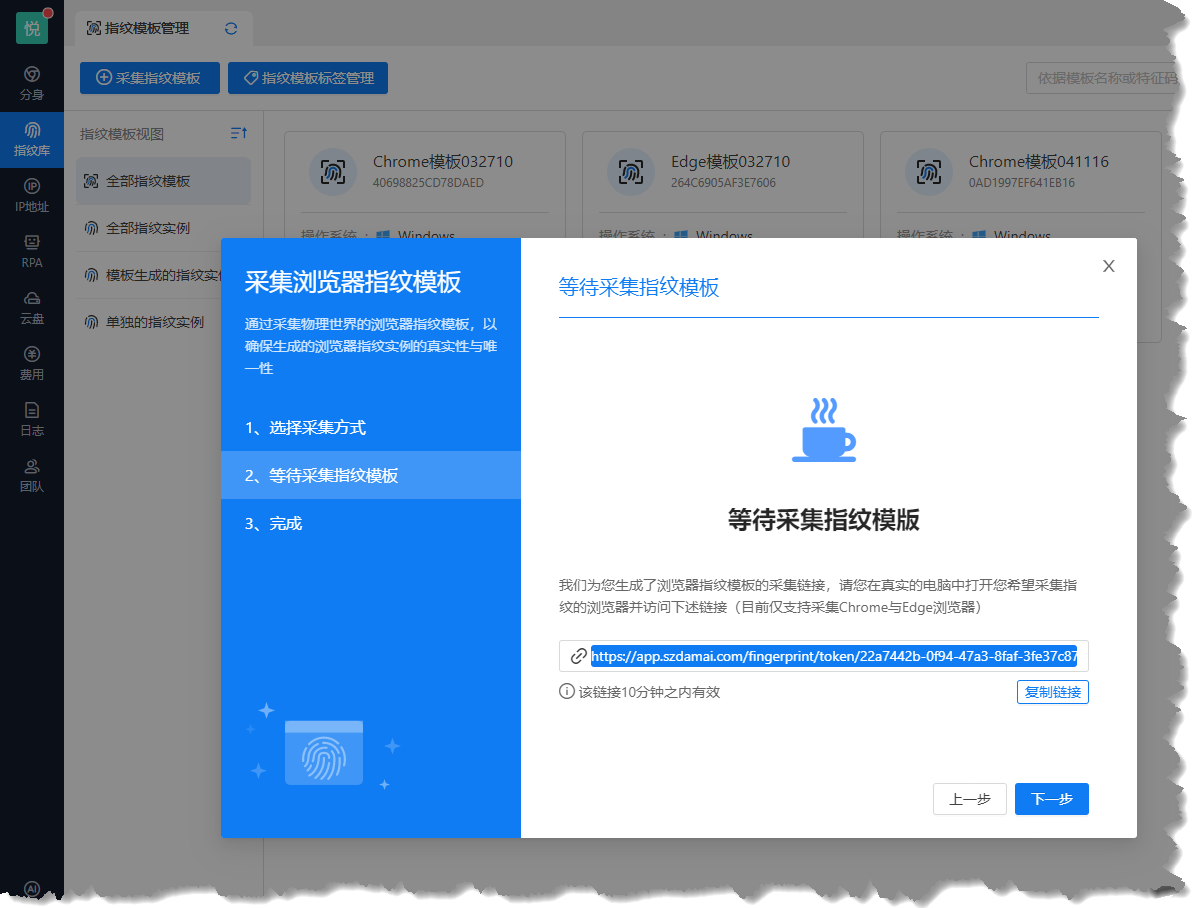
《指纹模板采集链接》
请您复制此链接,并在其它电脑上的浏览器中访问此链接,获得指纹信息后请点击“上报当前浏览器指纹”,如下图所示。
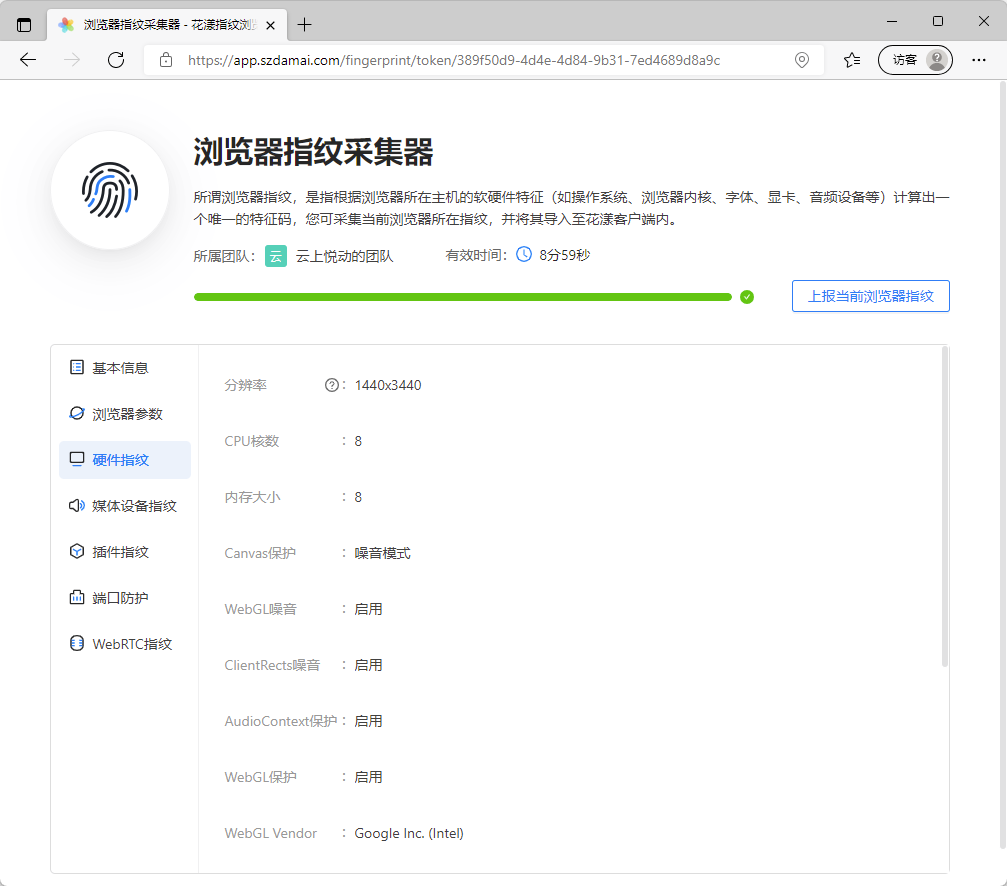
《采集其它电脑浏览器的指纹信息》
4、指纹模板列表与详情
指纹模板采集完毕后,我们便可以在花漾客户端中查看所有的指纹模板与模板详情了,如下图所示。
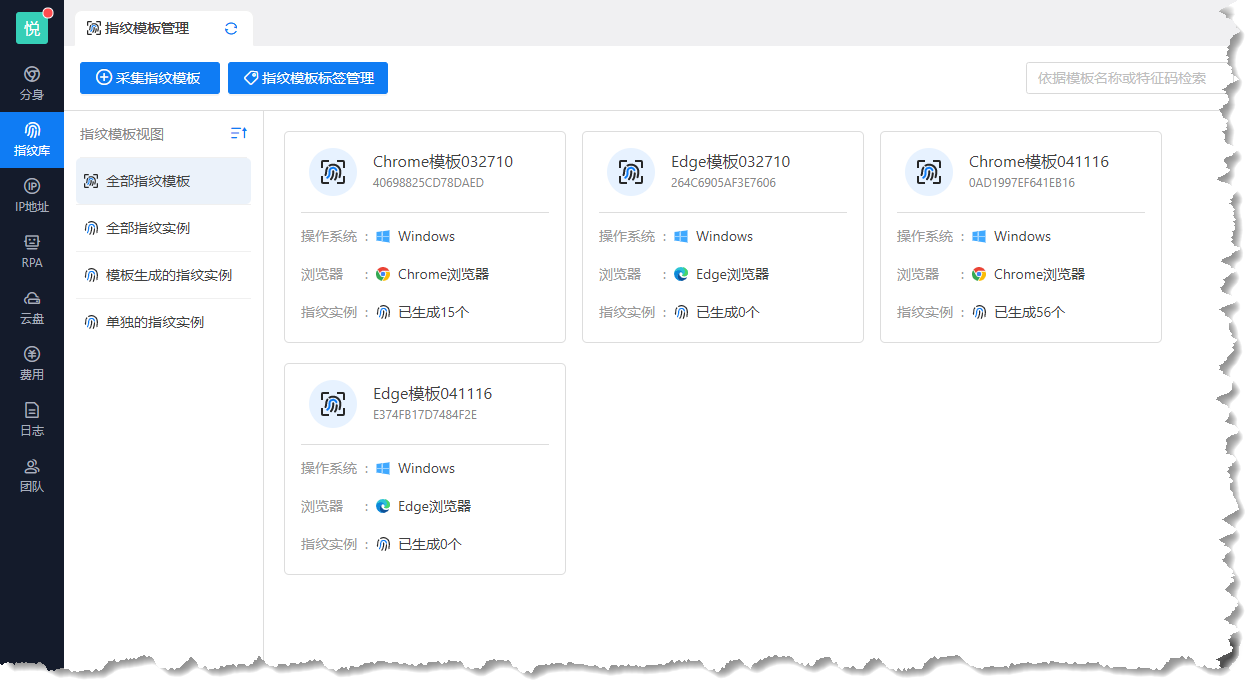
《指纹模板列表》
5、将指纹模板绑定在无状态分身上
在花漾中的分身分为常规分身与无状态分身两种类型,其中,针对“无状态分身”而言,则需要绑定一个“没有生成任何指纹实例”的指纹模板。 因为我们知道,我们可以通过指纹模板创建指纹实例,因此,对于一个无状态分身而言,当访问分身以打开花漾指纹浏览器时, 系统会根据绑定在分身上的指纹模板信息,动态生成一个临时的、不重复的指纹实例,因此,对于任何网站而言,这都是一个全新的浏览器运行环境。
关于无状态分身进一步信息请阅读 无状态分身 一文。
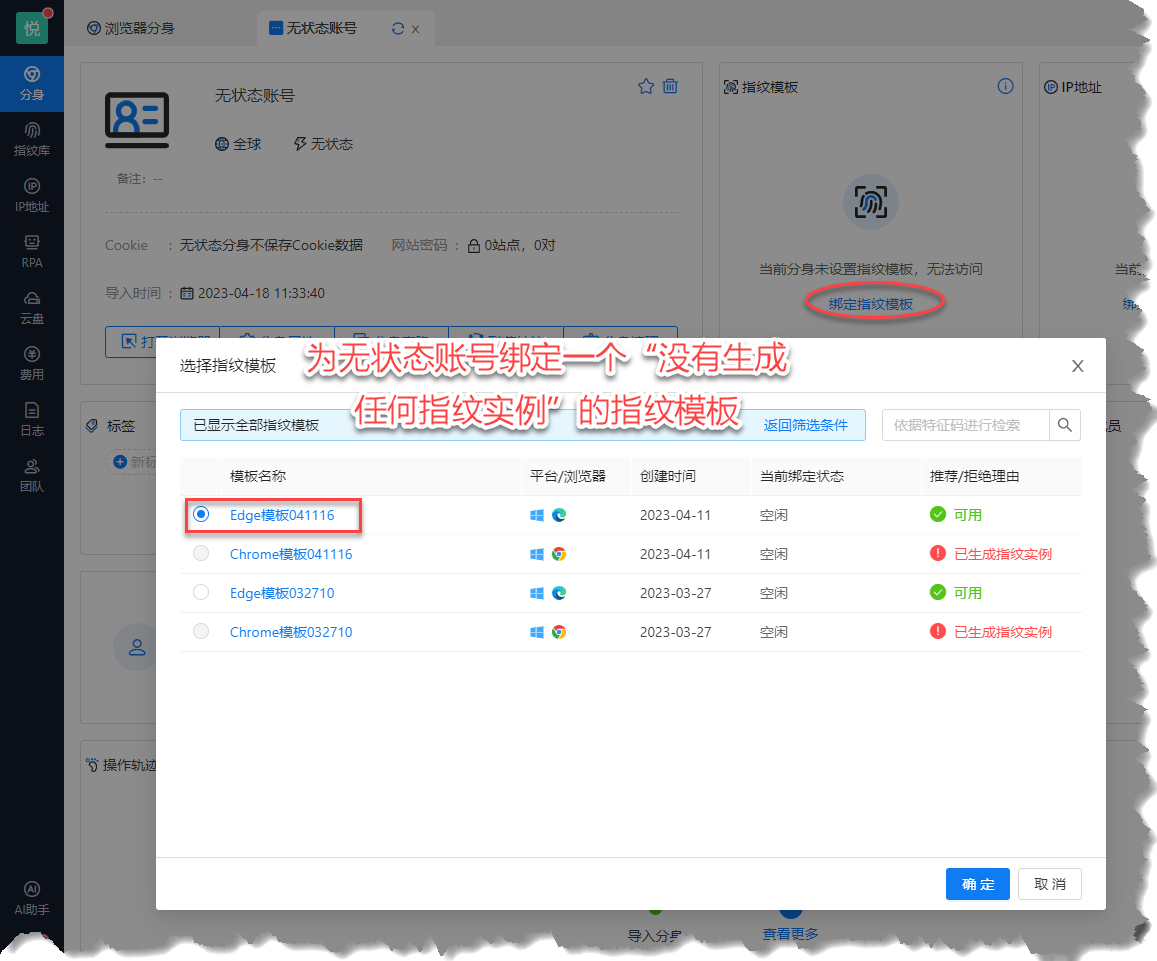
《为无状态分身绑定指纹模板》
